Dalam era digital saat ini, WhatsApp telah menjadi salah satu aplikasi pesan instan yang paling populer di dunia. Jutaan orang menggunakan WhatsApp untuk berkomunikasi dengan keluarga, teman, dan rekan kerja. Namun, ada saat-saat ketika kita ingin menjaga privasi obrolan kita dan mencegah orang lain mengakses pesan-pesan pribadi kita. Di artikel ini, kami akan membahas cara mengunci obrolan WhatsApp agar tetap aman dan terlindungi dari akses yang tidak diinginkan.
Mengapa Perlu Mengunci Obrolan WhatsApp?
Mengunci obrolan WhatsApp dapat memberikan beberapa manfaat penting. Pertama, ini dapat menjaga privasi Anda dan mencegah orang lain membaca pesan-pesan Anda tanpa izin. Kedua, ini dapat mencegah akses yang tidak sah ke akun WhatsApp Anda jika ponsel Anda hilang atau dicuri. Ketiga, ini memberikan perlindungan tambahan terhadap serangan peretasan dan upaya phising yang dapat mengancam keamanan data Anda.
Langkah-langkah Mengunci Obrolan WhatsApp
Berikut ini adalah langkah-langkah yang perlu Anda ikuti untuk mengunci obrolan WhatsApp Anda:
Langkah 1: Mengaktifkan Verifikasi Dua Langkah
- Buka aplikasi WhatsApp di ponsel Anda.
- Pergi ke Pengaturan > Akun > Verifikasi Dua Langkah.
- Ketuk “Aktifkan” dan ikuti petunjuk untuk membuat PIN enam digit.
- Setelah Anda mengatur PIN, WhatsApp akan meminta Anda untuk memasukkannya secara berkala untuk memverifikasi identitas Anda.
Langkah 2: Mengunci Aplikasi WhatsApp dengan Aplikasi Pihak Ketiga
Ada beberapa aplikasi pihak ketiga yang dapat membantu Anda mengunci aplikasi WhatsApp dengan sandi, pola, atau sidik jari. Berikut adalah langkah-langkah umumnya:
- Unduh dan instal aplikasi pengunci aplikasi WhatsApp pilihan Anda dari Play Store.
- Buka aplikasi tersebut dan atur kata sandi, pola, atau sidik jari yang ingin Anda gunakan untuk mengunci WhatsApp.
- Pilih WhatsApp dari daftar aplikasi yang ada dan aktifkan perlindungan.
- Setelah pengaturan selesai, aplikasi pengunci akan secara otomatis mengunci WhatsApp Anda dan meminta kata sandi, pola, atau sidik jari setiap kali Anda membukanya.
Langkah 3: Menggunakan Fitur Kunci Chat di WhatsApp
WhatsApp juga menyediakan fitur bawaan yang disebut “Kunci Chat” yang memungkinkan Anda mengunci obrolan tertentu dengan sandi atau sidik jari. Berikut adalah langkah-langkahnya:
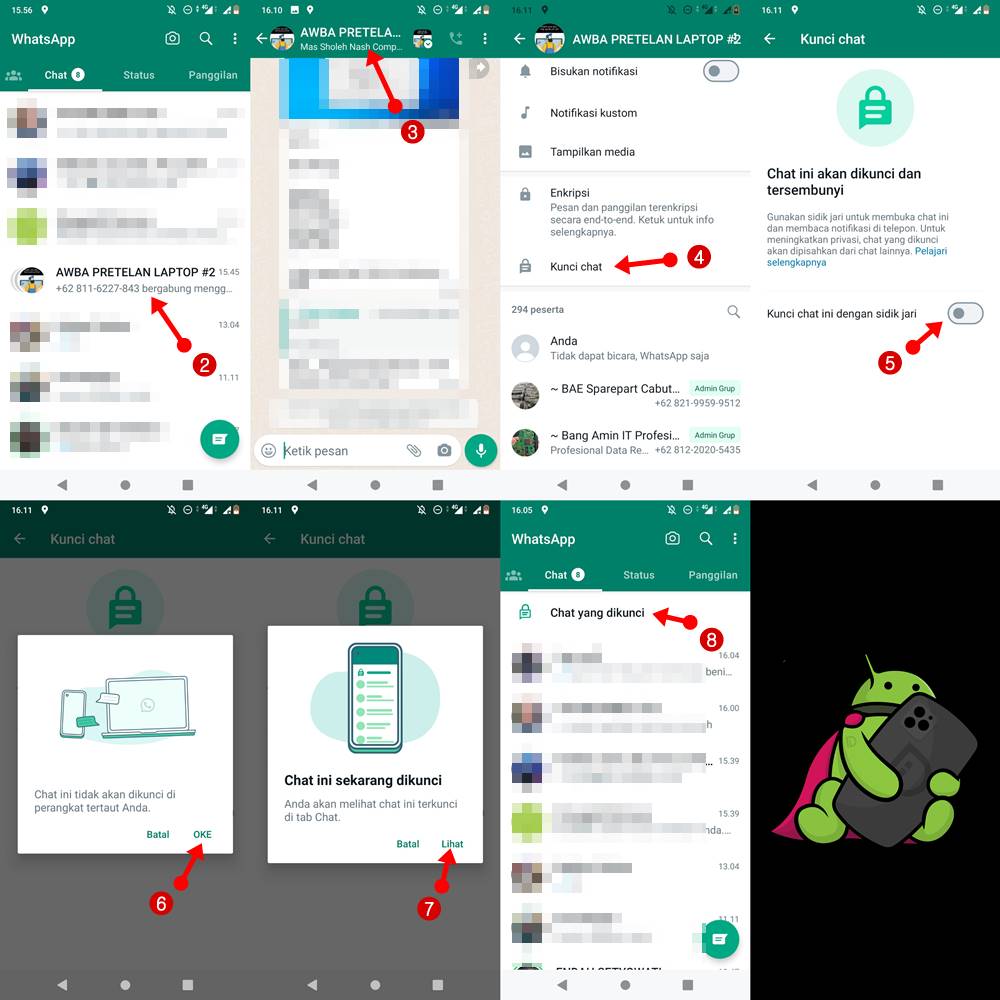
- Buka Aplikasi WA
- Pilih Salah satu Grub
- Lanjut pilih Profil Grub-nya
- Kemudian Scroll kebawah cari “Kunci chat“
- Pada bagian “Kunci chat ini dengan sidik jari” swipe atau tap tombolnya untuk mengaktifkan fitur Kunci Chat
- Pilih OKE (Chat ini tidak akan terkunci di perangkat tertaut anda)
- Chat sekarang dikunci “Lihat“
- Tampilan dan lokasi chat yang dikunci
Cara Membuka Kembali Grub Chat WhatsApp yang di kunci
Lalu bagaimana caranya jika ingin membuka kembali grub chat yang terkunci:
- Buka WhatsApp
- Swipe kebawah untuk menampilkan “Chat yang dikunci”
- Kemudian masukkan Sidik jari
- Buka Grub
- Buka Grup Profile
- Scroll kebawah tap atau klik bagian “Kunci chat”
- Lalu matikan fitur tersebut dengan tab/swipe tombol di bagian “Kunci chat ini dengan sidik jari“
Kesimpulan
Mengunci obrolan WhatsApp adalah langkah penting untuk menjaga privasi dan keamanan pesan-pesan Anda. Dalam artikel ini, kami telah menjelaskan tiga langkah yang dapat Anda ikuti untuk mengunci obrolan WhatsApp Anda. Pertama, aktifkan verifikasi dua langkah untuk memberikan perlindungan tambahan pada akun Anda. Kedua, gunakan aplikasi pengunci pihak ketiga untuk mengunci aplikasi WhatsApp secara keseluruhan. Ketiga, manfaatkan fitur bawaan “Kunci Chat” di WhatsApp untuk mengunci obrolan tertentu. Dengan mengikuti langkah-langkah ini, Anda dapat memastikan bahwa pesan-pesan Anda tetap aman dan terlindungi.
Pertanyaan yang Sering Diajukan (FAQ)
Apakah langkah-langkah ini berlaku untuk semua perangkat?
Ya, langkah-langkah ini berlaku untuk semua perangkat yang mendukung aplikasi WhatsApp.
Apakah saya perlu membayar untuk menggunakan aplikasi pengunci pihak ketiga?
Tidak semua aplikasi pengunci pihak ketiga memerlukan pembayaran. Anda dapat menemukan aplikasi gratis yang juga efektif dalam mengunci aplikasi WhatsApp.
Apakah saya perlu mengatur ulang pengunci obrolan setelah memperbarui aplikasi WhatsApp?
Tidak, pengaturan pengunci obrolan tidak akan berubah setelah memperbarui aplikasi WhatsApp. Namun, pastikan Anda mengunduh versi terbaru dari aplikasi pengunci pihak ketiga yang Anda gunakan.
Apakah saya dapat menggunakan fitur Kunci Chat untuk mengunci obrolan grup?
Saat ini, fitur Kunci Chat hanya tersedia untuk mengunci obrolan individu. Anda tidak dapat mengunci obrolan grup menggunakan fitur ini.
Apakah verifikasi dua langkah wajib untuk mengunci obrolan WhatsApp?
Verifikasi dua langkah adalah langkah keamanan yang sangat disarankan, tetapi tidak wajib untuk mengunci obrolan WhatsApp. Namun, kami sangat merekomendasikan mengaktifkannya untuk meningkatkan keamanan akun Anda.
